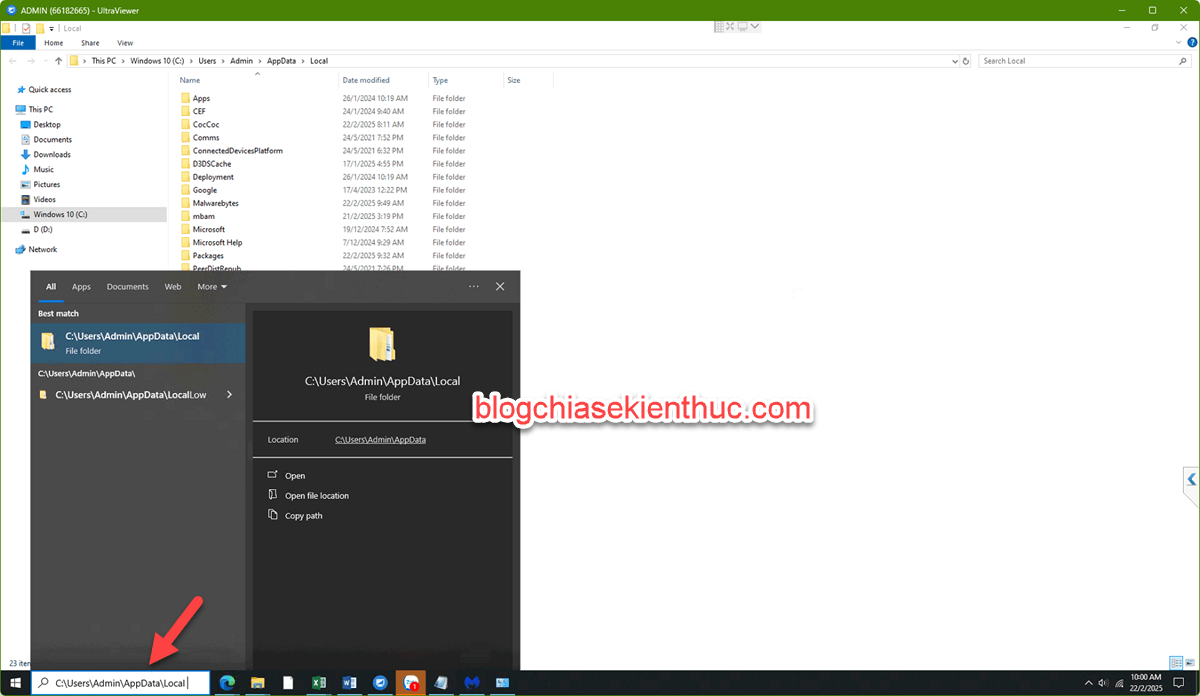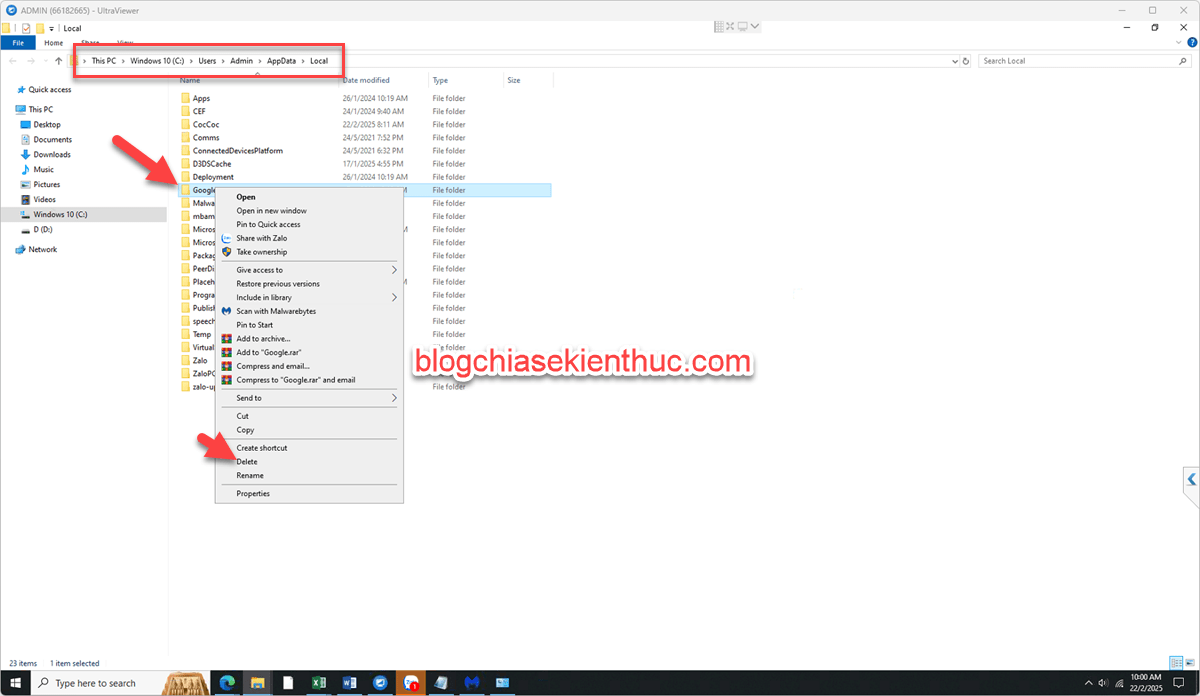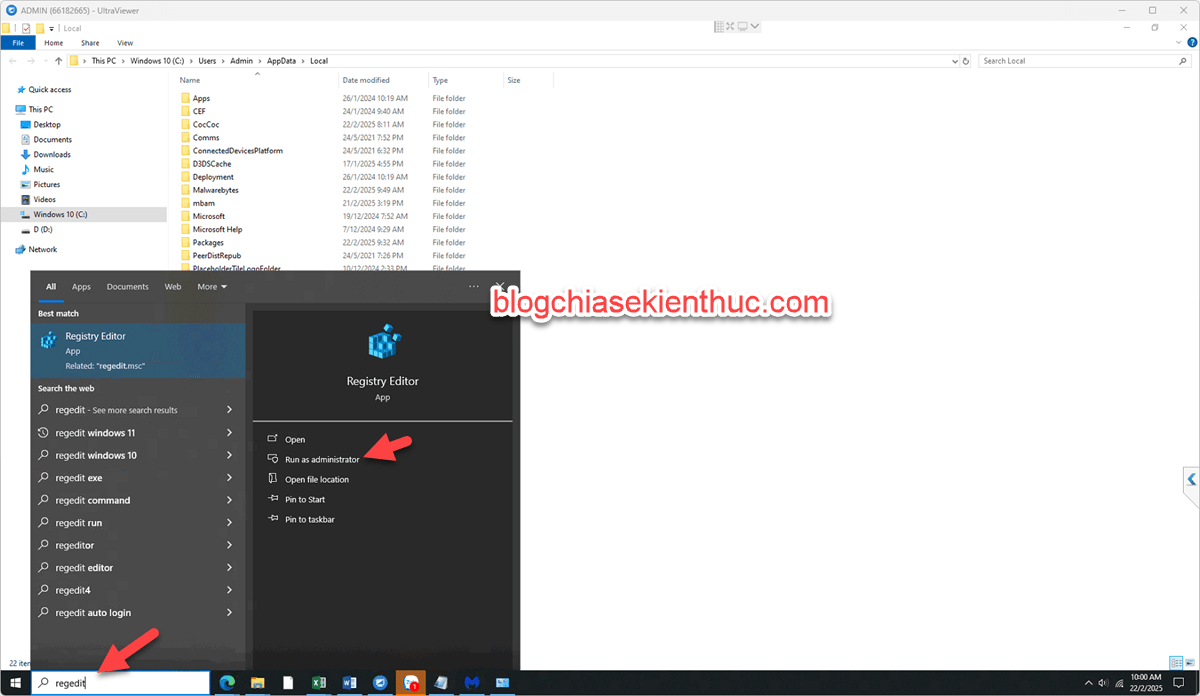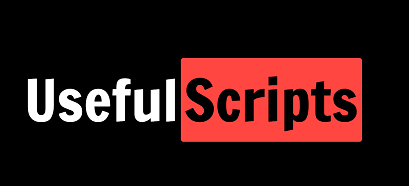Đã bao giờ bạn gặp phải thông báo lỗi này khi cài đặt Google Chrome chưa:
The installer failed to uncompress archive. Please download Google Chrome again.
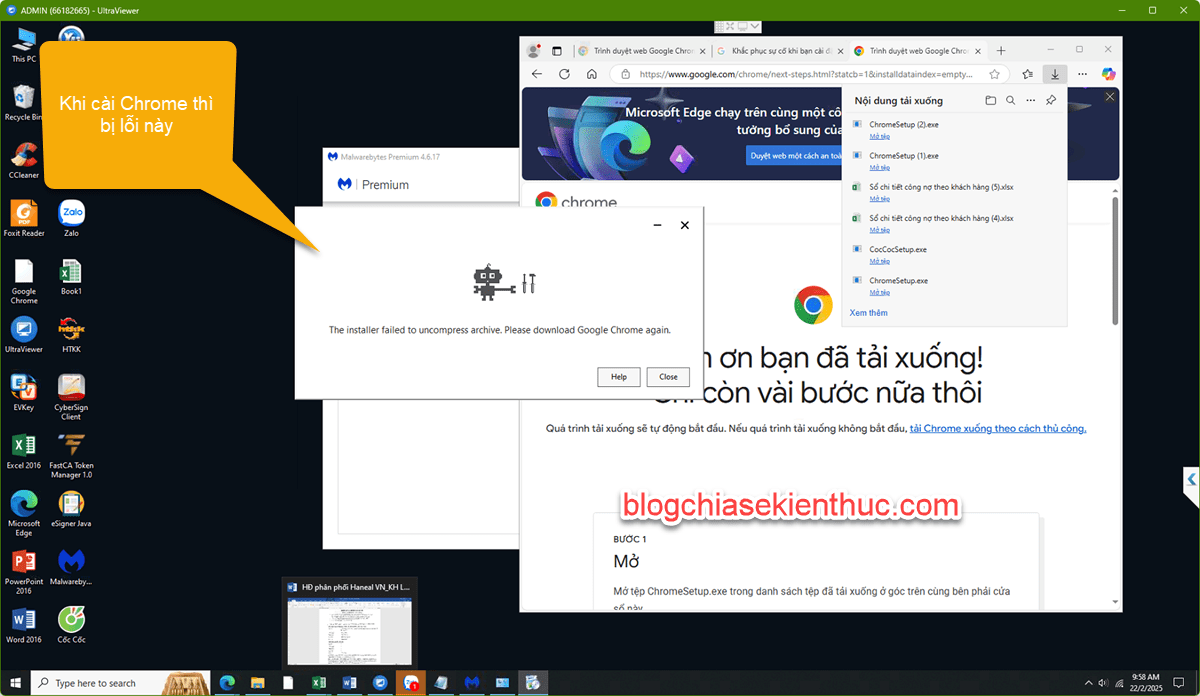
Nguyên nhân thì mình đoán là do bị xung đột gì đó, hoặc bị lỗi trong quá trình update Google Chrome.
Cách giải quyết lúc này thường là gỡ ra rồi cài lại.
Vâng, nhưng nếu dễ thế thì đã không có bài viết này 😀
Mình đã thử tải lại và cài lại thì vẫn bị lỗi như vậy mới đau chứ. Chính vì thế mình lại tiếp tục tìm hiểu, thì cuối cùng đã thành công.
Cách làm như sau:
Bước 1. Bạn truy cập vào đường dẫn sau bằng cách copy đường dẫn vào khung Search trên Windows 10/11. Win thấp hơn thì bạn mở hộp thoại Run lên và copy đường dẫn vào.
C:\Users\[tên tài khoản]\AppData\Local
Tên tài khoản sẽ nằm trong thư mục này, bạn không biết cái nào thì thử từng tên 1 nhé: C:\Users
Như máy mình thì đường dẫn đầy đủ sẽ là: C:\Users\Admin\AppData\Local
Bước 2. Bây giờ, bạn hãy xóa thư mục Google đi nhé.
Bước 3. Tiếp tục, bạn mở Registry Editer lên để xóa các khóa liên quan đến Google Chrome.
Bạn làm như hình dưới, search từ khóa Regedit => rồi chạy với quyền Admin.
Bước 4. Bạn hãy truy cập vào đường dẫn bên dưới (copy rồi dán vào thanh địa chỉ cho nhanh)
HKEY_CURRENT_USER\SOFTWARE\Google
=> Sau đó, bạn cũng Delete khóa Google này đi.
Bước 5. Sau khi xóa xong thì khởi động lại máy, và cài lại Google Chrome nhé bạn.
Okay, chỉ vài bước đơn giản vậy thôi là mình đã fix thành công lỗi không cài được Google Chrome rồi đó. Hi vọng những thông tin này sẽ hữu ích với bạn.
 Blog Chia Sẻ Kiến Thức Máy tính – Công nghệ & Cuộc sống
Blog Chia Sẻ Kiến Thức Máy tính – Công nghệ & Cuộc sống